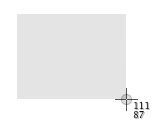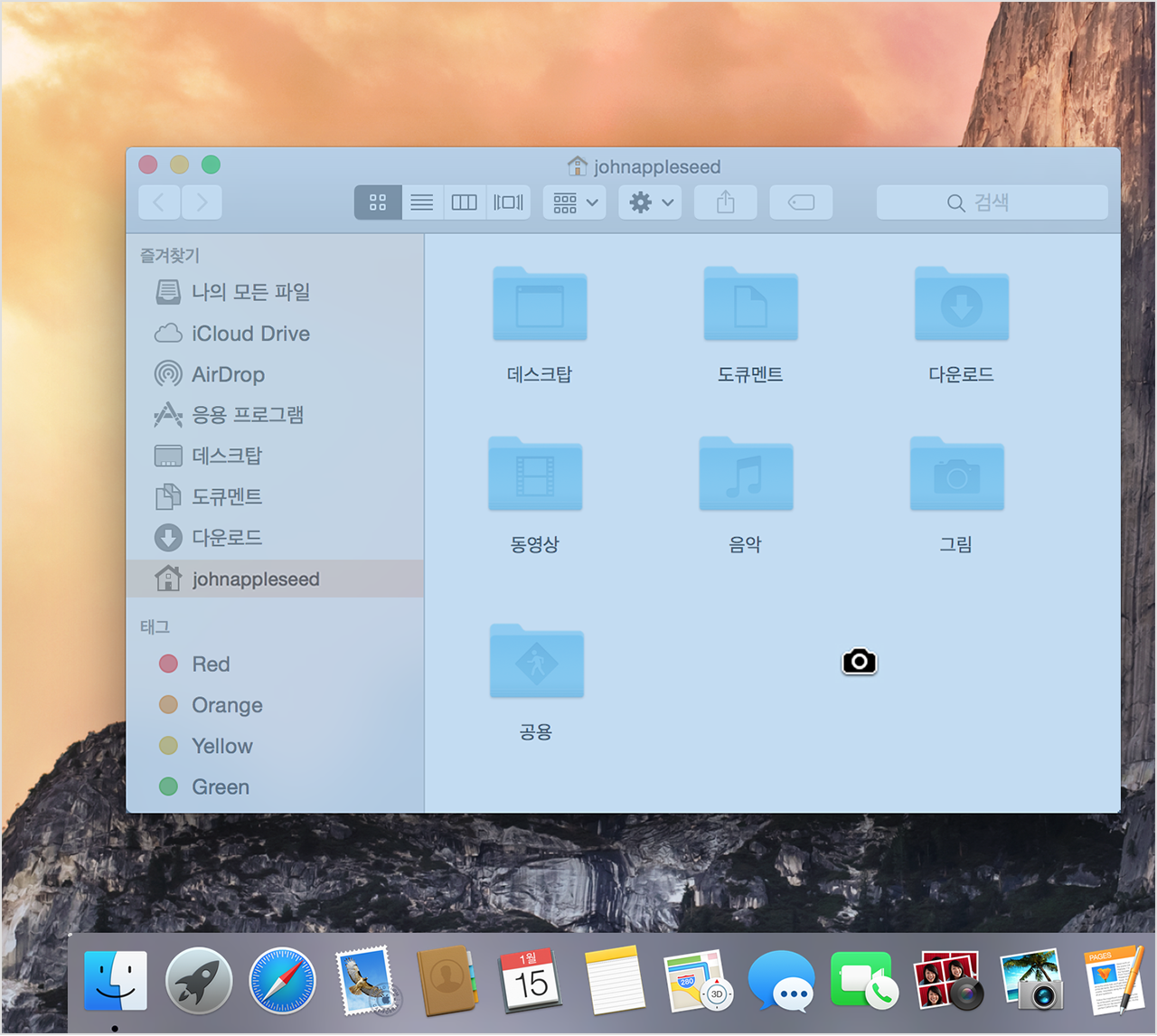해당서버에 certbot 을 설치하기 위한 설차를 설명한다.
기본적인 설명은 공식사이트 https://certbot.eff.org/#centos6-apache 에 보면 자세히 설명되어 있다.
1. cerbot-auto 스크립트를 다운로드 한다.
wget https://dl.eff.org/certbot-auto실행한 폴더에 certbot-auto 파일 생성되어 있다.
해당 파일에 실행권한을 부여( chmode 755 certbot-auto) 한다.
2. ./certbot-auto 를 실행시키면 yum으로 필요한 파일들을 다운로드한다.
Creating virtual environment...
./certbot-auto: line 681: virtualenv: command not found
위와 같이 virtualenv 가 없다고 오류가 발생한다.
- python 의 해당 모듈이 설치 되어 있지 않아서 오류가 발생한다.
3. pip 설치와 virtualenv 설치
curl https://bootstrap.pypa.io/get-pip.py > getpip.py
위 명령으로 getpip.py 를 다운로드 받은후..
python getpip.py
명령으로 pip 를 설치한다.pip 설치후
pip install virtualenv
virtualenv 를 설치한다.
2번과정으로 돌아가서 certbot-auto 를 실행시키면 설치가 완료 된다.
4. 인증
./certbot-auto certonly --webroot --webroot-path=/home/yangchigi/www -d yangchigi.com
인증만 진행한다.
--webroot=/// 여기에 서버의 root경로를 입력한다.
인증이 완료되면 /etc/letsencrypt/live/입력한 도메인명 폴더에 인증서들이 저장되어 있다.
해당 파일을 apache 의 인증서를 설정하면 된다.